Mục lục
Mục lục
Đối với các anh em thích vọc vạch thay đổi màn hình thì chắc chắn ứng dụng Rainmeter sẽ là phần mềm mà anh em lựa chọn, giúp tùy chỉnh màn hình desktop của anh em trở nên ấn tượng hơn rất nhiều so với hình ảnh đơn điệu. Sau đây Phúc Anh sẽ giới thiệu anh em cách sử dụng phần mềm này.

Nếu bạn sử dụng Windows 10, 11 với màn hình nhàm chán có phần hơi đơn điệu và nhớ tới các Gadget trên Windows 7 và Windows Vista thì phần mềm Rainmeter sẽ cho bạn lại các khả năng tùy biến desktop, thậm chí là lung linh hơn cả Gadget Windows. Và sau đây là những tính năng tuyệt với dành cho bạn.
Ứng dụng Rainmeter đã được thử nghiệm và chứng minh an toàn với 50 phần mềm diệt virus khác nhau. Chính vì thế mà bạn hoàn toàn yên tâm sử dụng ứng dụng này để thực hiện các thay đổi thú vị cho desktop Windows.
Hiện tại các nhà phát triển của phần mềm này đã đơn giản hóa việc sử dụng, thân thiện với người dùng, ngay cả với người dùng mới sử dụng.
Rainmeter là ứng dụng cá nhân hóa màn hình để làm cho giao diện của bạn độc lạ, sáng tạo và có nhiều chức năng hơn. Các loại skin theme vô cùng đa dạng và có thể tùy biến theo ý người dùng. Không chỉ cung cấp các theme mà Rainmeter còn cung cấp các Gadget hữu ích trong việc theo dõi năng suất hoặc hiệu suất máy tính giúp bạn cá nhân hóa giao diện Windows của bạn.

Đầu tiên bạn tải phần mềm Rainmeter tại: https://www.rainmeter.net/
Sau đó nhấn vào nút download ở dưới và cài đặt như những phần mền thông thường. Trong lúc cài đặt bạn có thể tùy chọn giao diện bằng tiếng Việt. Sau đó bạn nhấn Finish để kết thúc quá trình cài đặt.
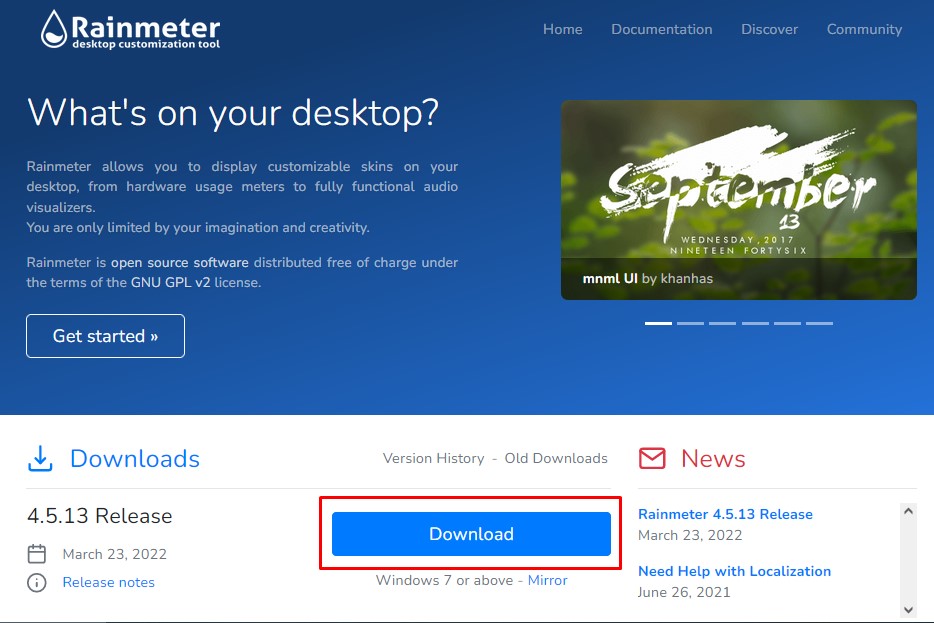
Sau khi cài đặt xong thì bạn chỉ cần thiết lập lại giao diện mặc định của Rainmeter cho Windows 10. Và lúc đó màn hình của bạn sẽ xuất hiện giao diện của của Rainmeter trên desktop.
Đây chỉ mới là một số giao diện cơ bản để bạn sử dụng thử, tất nhiên thì nó chỉ ở mức cơ bản và không được đẹp lắm. Lúc này thì bạn có thể tắt chúng đi và thiết lập giao diện mới. bằng cách nhấn phải chuột vào nó và chọn lệnh Unload Skin.
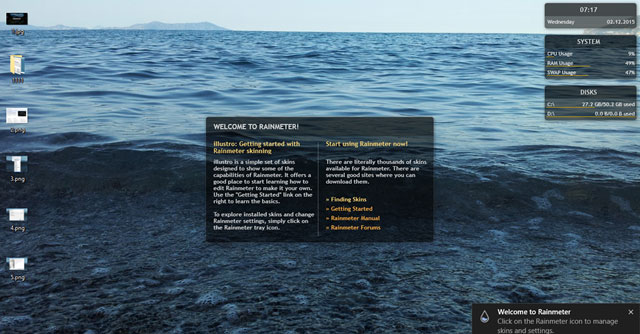
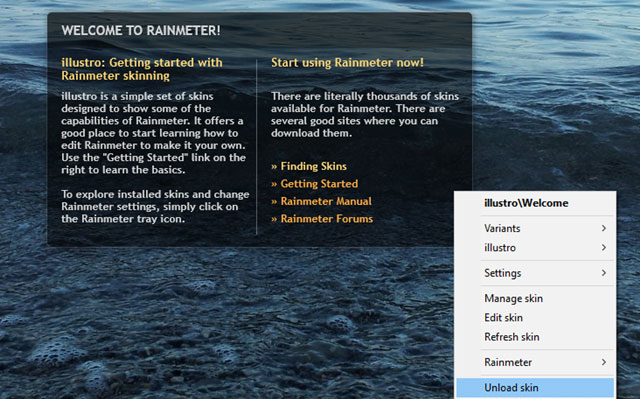
Để có thêm nhiều skin, theme đặc sắc để mang lại cảm hứng để anh em làm việc thì anh em có thể tải xuống các theme (hoặc skin) mới đẹp mắt về trên web chính thức của Rainmeter Windows 10 hoặc từ các tác giả khác trên các trang DeviantArt, Customize.org, và Rainmeter subreddit. Bên cạnh đó thì bạn cũng có thể chọn nhiều bộ Skin độc đáo bằng cách lên Google, tìm “Skin for Rainmeter”
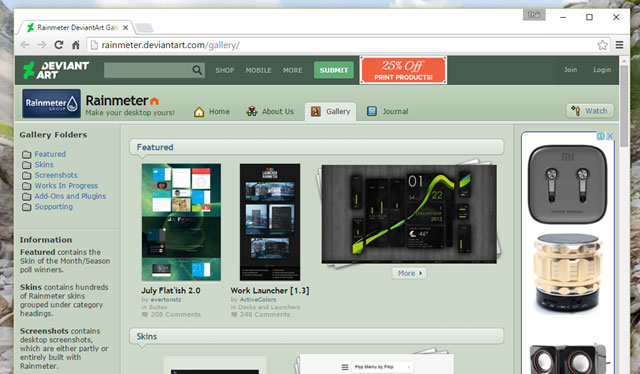
Sau khi chọn được một giao diện ưng ý thì bạn tải về. Tập tin đó sẽ có định dạng “.rmskin”. Cách cài đặt cũng rất đơn giản là bạn nhấp đôi chuột vào nó, nhấn Install ở hộp thoại xuất hiện là xong.
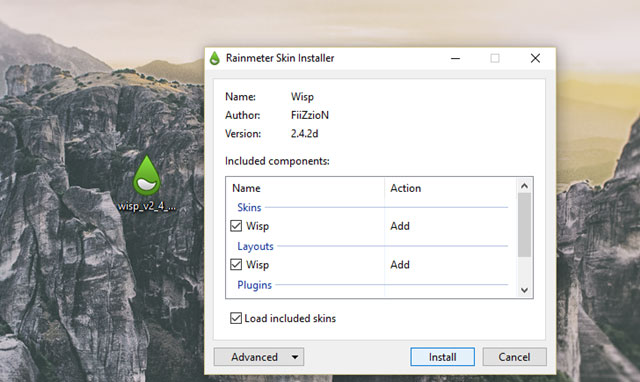
Sau khi cài theme mà mình yêu thích thì bạn sẽ cần thiết lập qua phần mềm Rainmeter. Hãy nhấn vào vào biểu tượng của phần mềm này ở thanh Taskbar rồi chọn vào Manage.
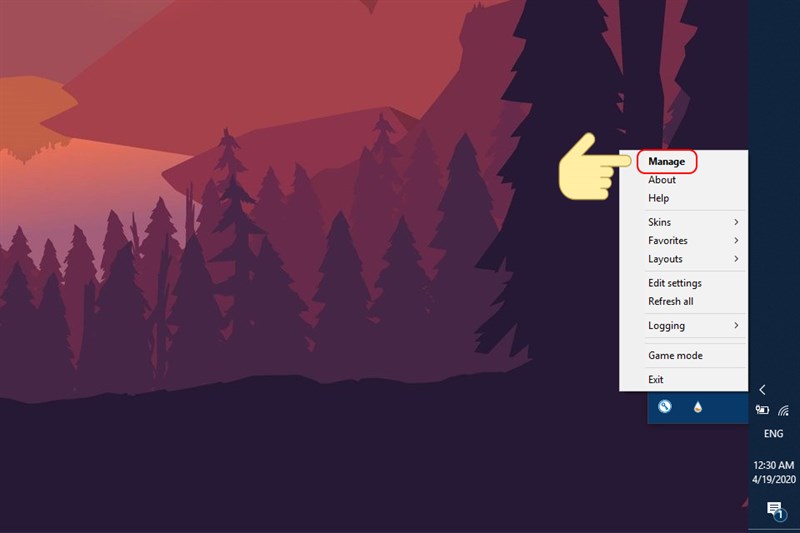
Manage Rainmeter sẽ là nơi quản lý các theme, skin của bạn. Bạn hãy mở thư mục folder chứa theme và chọn theme anh em mong muốn sử dụng. Lưu ý đuôi file phải là đuôi .ini sau đó nhấn xác nhận Load.
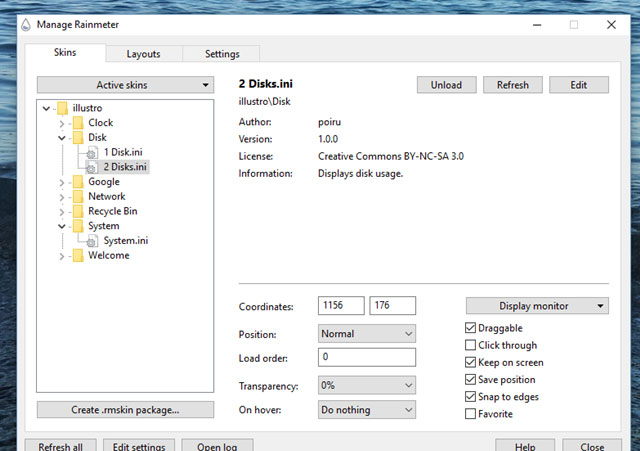
Và để cài đặt lại các theme, skin, widget… thì bạn nhấn vào nút Refresh để làm mới lại trạng thái widget. Còn nút Edit là để chỉnh sửa widget với các dòng code riêng, nếu bạn biết code, nếu không thì bạn có thể tìm các dòng code và thêm vào
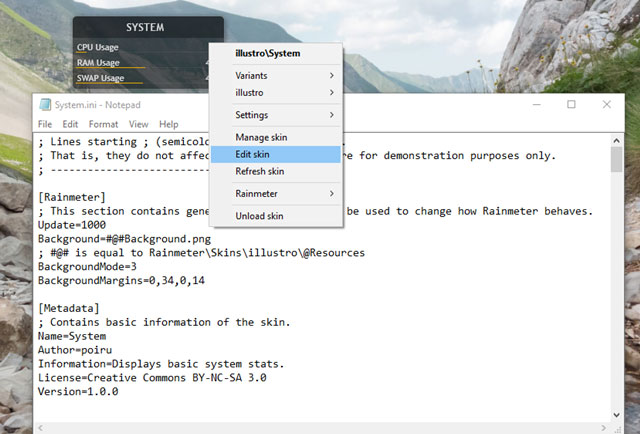
Như vậy là bạn đã trang trí Desktop của mình ấn tượng hơn với ứng dụng Rainmeter. nếu anh em có thắc mắc hay cần hỏi liên quan tới thiết lập phần mềm này, hãy liên hệ với Phúc Anh để được hướng dẫn cụ thể hơn nhé.
Bài viết khác
|
Phòng bán hàng trực tuyến
Địa chỉ: Tầng 4, 89 Lê Duẩn, phường Cửa Nam, Hà Nội Điện thoại: 1900 2164 (ext 1) Hoặc 0974 55 88 11  Chat zalo Bán hàng trực tuyến Chat zalo Bán hàng trực tuyến Email: banhangonline@phucanh.com.vn [Bản đồ đường đi] |
Showroom Phúc anh 15 xã đàn
Địa chỉ: 15 Xã Đàn, phường Kim Liên, Hà Nội. Điện thoại: (024) 3968 9966 (ext 1)  Chat zalo Phúc Anh 15 Xã Đàn Chat zalo Phúc Anh 15 Xã Đàn
Email: phucanh.xadan@phucanh.com.vn Giờ mở cửa từ 08h00 đến 21h00 [Bản đồ đường đi] |
Trụ sở chính/ Showroom PHÚC ANH 152 TRẦN DUY HƯNG
Địa chỉ: 152-154 Trần Duy Hưng, phường Yên Hoà, Hà Nội. Điện thoại: (024) 3968 9966 (ext 2)  Chat zalo Phúc Anh 152 Trần Duy Hưng Chat zalo Phúc Anh 152 Trần Duy Hưng
Email: phucanh.tranduyhung@phucanh.com.vn Giờ mở cửa từ 08h00 đến 21h00 [Bản đồ đường đi] |
PHÒNG KINH DOANH PHÂN PHỐI
Địa chỉ: Tầng 5, 134 Thái Hà, phường Đống Đa, Hà Nội. Điện thoại: 097 322 7711 Email: kdpp@phucanh.com.vn [Bản đồ đường đi] |
|
PHÒNG DỰ ÁN VÀ KHÁCH HÀNG DOANH NGHIỆP
Địa chỉ: Tầng 5,134 Thái Hà, phường Đống Đa, Hà Nội. Điện thoại: 1900 2164 (ext 2)  Chat zalo Dự án và khách hàng Doanh nghiệp Chat zalo Dự án và khách hàng Doanh nghiệp Hoặc 038 658 6699 Email: kdda@phucanh.com.vn [Bản đồ đường đi] |
SHOWROOM Phúc Anh 89 Lê Duẩn
Địa chỉ: 89 Lê Duẩn, phường Cửa Nam, Hà Nội. Điện thoại: (024) 3968 9966 (ext 6)  Chat zalo với Phúc Anh 89 Lê Duẩn Chat zalo với Phúc Anh 89 Lê Duẩn Email: phucanh.leduan@phucanh.com.vn Giờ mở cửa từ 08h00 đến 21h00 [Bản đồ đường đi] |
showroom PHÚC ANH 134 THÁI HÀ
Địa chỉ: 134 Thái Hà, phường Đống Đa, Hà Nội. Điện thoại: (024) 3968 9966 (ext 3)  Chat zalo với Phúc Anh 134 Thái Hà Chat zalo với Phúc Anh 134 Thái Hà Email: phucanh.thaiha@phucanh.com.vn Giờ mở cửa từ 08h đến 21h00 [Bản đồ đường đi] |
Showroom Phúc anh 141 phạm văn đồng
Địa chỉ: 141-143 Phạm Văn Đồng (ngã ba Hoàng Quốc Việt - Phạm Văn Đồng), phường Phú Diễn, Hà Nội Điện thoại: (024) 3968 9966 (ext 5)  Chat zalo Phúc Anh 141 Phạm Văn Đồng Chat zalo Phúc Anh 141 Phạm Văn Đồng
Email: phucanh.phamvandong@phucanh.com.vn Giờ mở cửa từ 08h00 đến 21h00 [Bản đồ đường đi] |
Hãy Like fanpage Phúc Anh để trở thành Fan của Phúc Anh ngay trong hôm nay!
Phúc Anh 15 Xã Đàn, Đống Đa, Hà Nội
Điện thoại: (024) 35737383
Phúc Anh 152 - 154 Trần Duy Hưng, Cầu Giấy, Hà Nội
Điện thoại: (024) 37545599
Phúc Anh 169 Thái Hà, Đống Đa, Hà Nội
Điện thoại: (024) 38571919
Phúc Anh 150 Nguyễn Văn Cừ, Long Biên, Hà Nội
Điện thoại: (024) 39689966
Phúc Anh 141 - 143 Phạm Văn Đồng, Cầu Giấy, Hà Nội
Sản phẩm Gaming: (Nhánh 1)
PC Gaming (Nhánh phụ 1)
Laptop Gaming, Màn hình Gaming (Nhánh phụ 2)
Bàn phím, Chuột, Gear (Nhánh phụ 3)
Sản phẩm, giải pháp cho doanh nghiệp: (Nhánh 2)
Máy chủ, Máy Workstation lắp ráp, Thiết bị mạng, Hệ thống lưu trữ (Nhánh phụ 1)
Laptop cao cấp, Máy Workstation đồng bộ (Nhánh phụ 2)
Máy tính cho doanh nghiệp, Phần mềm bản quyền (Nhánh phụ 3)
Máy in, máy chiếu, máy văn phòng cho doanh nghiệp (Nhánh phụ 4)
Thiết bị bán hàng siêu thị (Nhánh phụ 5)
Sản phẩm, Giải pháp camera an ninh, nhà thông minh: (Nhánh 3)
Camera, máy chấm công, chuông cửa có hình, khóa thông minh, thiết bị nhà thông minh

